Win10设置VMware开机自启并启动指定虚拟机
2022-05-17 08:55虚拟机
一、开机自启脚本
右键VMware快捷方式 - 属性:
目标里原来的值为"C:\Program Files (x86)\VMware\VMware Workstation\vmware.exe"
在后面添加【 -x "E:\system\VMware\CentOS-7-111\CentOS-7-64.vmx"】
如:
"C:\Program Files (x86)\VMware\VMware Workstation\vmware.exe" -x "E:\system\VMware\CentOS-7-111\CentOS-7-64.vmx"
PS:“目标”内容说明
整体公式为:"VMware路径" -x "虚拟系统文件路径"
- "C:\Program Files (x86)\VMware\VMware Workstation\vmware.exe"是vmware运行文件的路径;
- 【空格】-x【空格】,这是命令参数,按需添加,具体如下:
-x 启动虚拟机
-X 启动虚拟机并全屏
-n 开启新窗口
- "E:\system\VMware\CentOS-7-111\CentOS-7-64.vmx"就是虚拟机操作系统的路径,根据自己保存的路径来写。
二、设置开机自启
1、按windows+R,输入shell:startup,回车
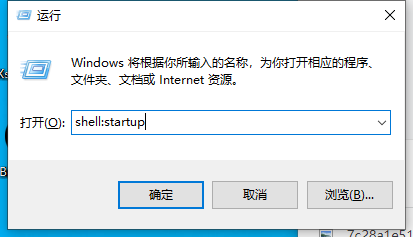
2. 将快捷方式粘贴进来
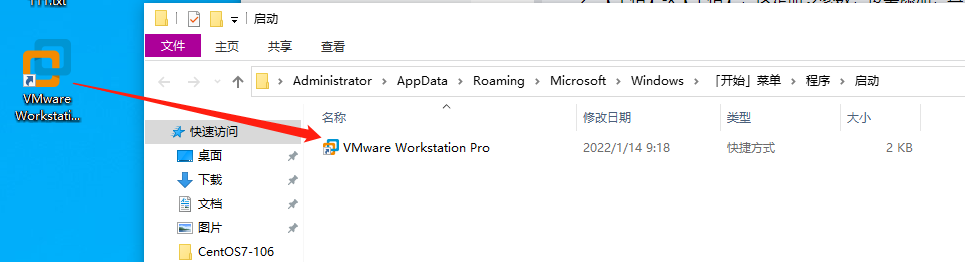
完成
很赞哦! ()


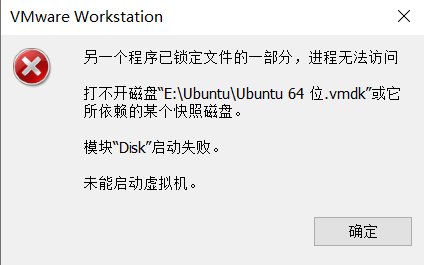
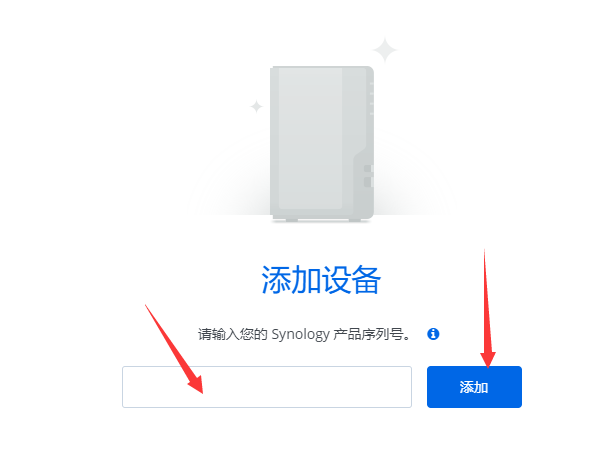

 微信收款码
微信收款码 支付宝收款码
支付宝收款码